使用U盘安装win7之前,需要准备:
1。完好无损的U盘一个(建议不要小于4G,当然手机内存卡插入读卡器充当U盘也可以。)
2。操作系统镜像(一般后缀是.ISO,下载后保存在电脑硬盘上,而不是U盘上!)
3。将U盘插入电脑USB口(台式电脑最好插入机箱背面的插座)
第一步:使用U盘作为系统,制作可启动U盘。
要使用U盘安装系统,首先要使用WindowsPE制作一个可以启动电脑的可启动U盘:
制作U盘启动盘的软件有很多。这里我们以UltraISO为例。
首先,下载UltraISO软件并安装。 点此下载UltraISO Floppy Disk Pass 9.3.6中文版
安装完成后,注意:右键单击图标,选择“以管理员身份运行”!
(请勿直接双击打开,否则可能无法写入成功!)图一:
运行UltraISO后,点击【文件-打开】,找到下载好的要写入U盘的系统镜像文件(一般为.ISO格式),如图2所示:
点击【开始】菜单,选择【写入硬盘镜像】
【书写模式】项中有四种模式。选择哪一种主要取决于你的主板支持的启动类型,
烧录前可以检查CMOS。注意,有些主板需要插入U盘才能显示支持的类型。
一般选择HDD+即可,
选择完成后,点击【写入】。如图5所示:
点击【写入】后,会弹出提示,提醒您U盘将被格式化(图6),
请务必提前备份U盘中的数据。
写入完成后会显示刻录成功。这时候你的U盘功能就相当于一张系统安装盘了!就可以用它来安装系统了!
第二步:使用准备好的U盘安装系统:
有了启动U盘在手,接下来的事情就简单多了。基本上和用光盘安装系统没有太大区别。
不同的电脑、不同版本的BIOS,设置方法有所不同,但都大同小异。目的是将电脑的第一启动项改为U盘启动。
开机后按照屏幕提示进入BIOS,图8以最常见的凤凰奖BIOS选项为例,
选择USB-HDD或USB ZIP,这取决于您在上面写入时选择的写入方式!只要和写法保持一致就可以了!
上面写的时候我们选择的是HDD+模式,所以这里我们选择HDD(注:HDD是Hard Disk的缩写)
设置完第一个启动项后,将写入好的U盘插入电脑并重新启动电脑。
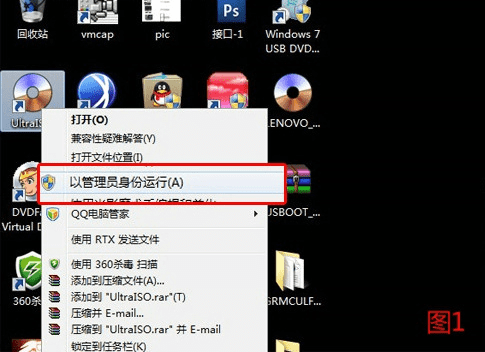

打开后应该如图3所示: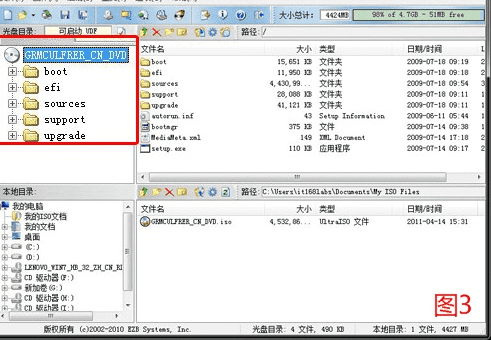

执行【写入硬盘映像】后,在下面的【消息】列表中找到您插入的U盘并选择它。 

单击“是”开始写入。如图7所示:
